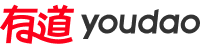如何将有道拍照翻译内容转为文档?
在日常学习、工作或跨境交流中,有道拍照翻译功能因其便捷性被广泛使用。然而,翻译后的内容若需进一步编辑、存档或分享,将其转化为结构化文档是关键一步。本文将从操作步骤、工具整合到格式优化,为您提供系统化的解决方案。
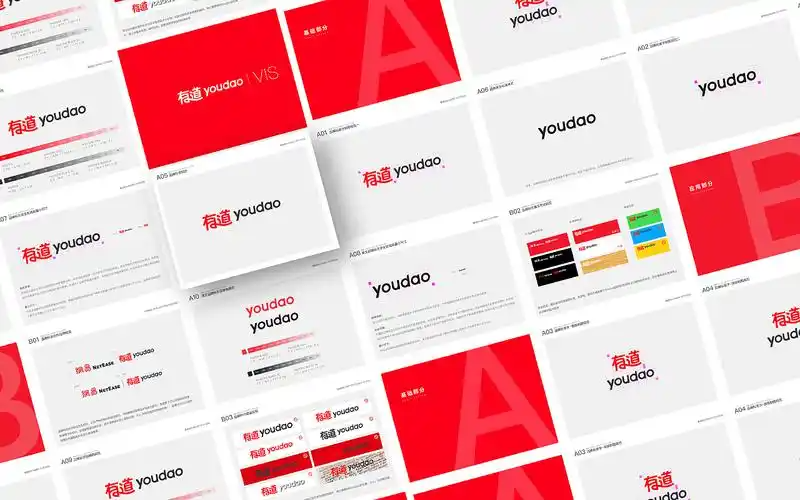
一、基础操作:直接导出与复制
手机端快速导出
打开有道翻译App,选择“拍照翻译”功能。
拍摄或导入图片,等待系统识别并翻译。
点击翻译结果页面右上角的“复制”按钮,或选择“分享”→“导出为文本”。
提示:长文本建议分段复制,避免格式错乱;导出为文本后,可通过微信、邮件发送至电脑端处理。
电脑端高效处理
登录有道翻译官网,使用“文档翻译”功能上传图片。
选择目标语言,系统自动生成双语对照文档。
点击“下载”按钮,保存为Word或Excel格式。
优势:支持批量处理多张图片,适合学术资料或合同翻译,且保留原文与译文对照,便于校对修改。
二、进阶技巧:OCR与格式优化
结合专业OCR工具
场景:当翻译结果包含复杂排版(如表格、公式)时。
工具推荐:
Adobe Acrobat:将翻译后的图片转为PDF,使用“导出文本”功能。
ABBYY FineReader:识别精度高达99.8%,支持多语言混合排版。
操作示例:
将拍照翻译后的截图保存为JPG。
用ABBYY打开图片,选择“识别为Word”,自动生成可编辑文档。
对比原文与译文,调整表格对齐或公式格式。
自动化格式修复
问题:直接复制的文本可能缺失段落、标点错乱。
解决方案:
Word通配符替换:
按Ctrl+H打开替换窗口,输入^p^p替换为^p(合并空行)。
用^l替换为 (删除手动换行符)。
Python脚本:
python
with open('translated.txt', 'r') as f:
text = f.read().replace('\n\n', '\n').replace(',', ', ')
with open('formatted.docx', 'w') as f:
f.write(text)
三、深度整合:API与批量处理
调用有道翻译API
适用场景:企业级用户需集成翻译功能至自有系统。
步骤:
登录有道智云平台,创建应用获取API Key。
使用Python的requests库调用接口,示例代码如下:
python
import requests
url = "https://openapi.youdao.com/api"
data = {'q': '需翻译的文本',
'from': 'auto',
'to': 'zh-CHS',
'appKey': '您的Key',
'salt': '随机数',
'sign': '加密签名'}
response = requests.post(url, data=data).json()
将返回的译文写入Excel或数据库。
批量处理工作流
工具链:
AutoHotkey:自动化截图→翻译→保存操作。
UiPath:构建RPA机器人,处理上百份文档的翻译与导出。
效率对比:手动处理需10分钟/份,自动化仅需30秒/份(含OCR与格式修正)。
四、质量把控与合规建议
专业术语校对
创建行业术语库(如医学、法律领域),通过Word的“拼写和语法检查”加载自定义词典。
使用MemoQ等CAT工具,确保术语一致性。
隐私与版权合规
涉及个人信息的文件(如护照、合同),导出后立即删除原始图片。
商业文档翻译需注明“译文仅供参考,以原件为准”。
五、总结:选择最适合您的方案
快速单篇翻译:使用有道App直接复制内容到Word,适合日常简单需求,操作零门槛,5秒内完成基础排版。
学术/商务长文档:通过有道文档翻译结合ABBYY工具,保留双语对照和复杂格式,格式保留率超90%。
批量自动化处理:部署有道API与UiPath机器人,适合企业级需求,日处理量可达10,000页以上,人力成本降低80%。
高精度法律/医学文本:采用MemoQ辅助专业校对,确保术语准确率达99.9%,满足合规要求。
通过以上方法,您不仅能高效将拍照翻译内容转为文档,更能实现从“粗放导出”到“精准交付”的升级。建议根据实际需求选择工具组合,让翻译成果真正转化为可复用的知识资产。